티스토리 뷰
와이파이 연결 오류의 주요 원인

와이파이 연결 오류는 현대 생활에서 흔히 겪는 문제 중 하나입니다. 이 문제의 주요 원인은 크게 세 가지로 나눌 수 있습니다.
라우터 문제
라우터는 와이파이 네트워크의 핵심 장비입니다. 라우터가 제대로 작동하지 않으면 연결 오류가 발생할 수 있습니다. 라우터의 전원이 불안정하거나, 오래된 펌웨어를 사용하고 있거나, 하드웨어적인 문제가 있을 수 있습니다.
네트워크 설정 오류
네트워크 설정이 잘못되어 있으면 와이파이 연결이 되지 않을 수 있습니다. IP 주소 충돌, 잘못된 DNS 설정, 방화벽 문제 등이 이에 해당합니다.
디바이스 호환성 이슈
사용 중인 기기가 특정 와이파이 표준을 지원하지 않거나, 드라이버가 최신 버전이 아닐 경우 연결 문제가 발생할 수 있습니다.
기본적인 와이파이 연결 문제 해결 방법

와이파이 연결 오류가 발생했을 때, 가장 먼저 시도해볼 수 있는 기본적인 해결 방법들이 있습니다.
라우터 재시작하기
가장 간단하면서도 효과적인 방법은 라우터를 재시작하는 것입니다. 라우터의 전원을 30초 정도 끈 후 다시 켜보세요. 이렇게 하면 라우터의 캐시가 초기화되고 일시적인 문제들이 해결될 수 있습니다.
네트워크 설정 초기화
컴퓨터나 스마트폰의 네트워크 설정을 초기화하는 것도 도움이 될 수 있습니다. Windows의 경우 명령 프롬프트에서 'ipconfig /release'와 'ipconfig /renew' 명령어를 실행해보세요. 스마트폰에서는 와이파이 설정을 잊어버리고 다시 연결해보는 것이 좋습니다.
디바이스 재부팅
연결에 문제가 있는 디바이스를 재부팅하는 것만으로도 문제가 해결되는 경우가 많습니다. 특히 스마트폰이나 태블릿의 경우 재부팅 후 와이파이 연결이 정상화되는 경우가 많습니다.
고급 와이파이 연결 오류 해결 기법
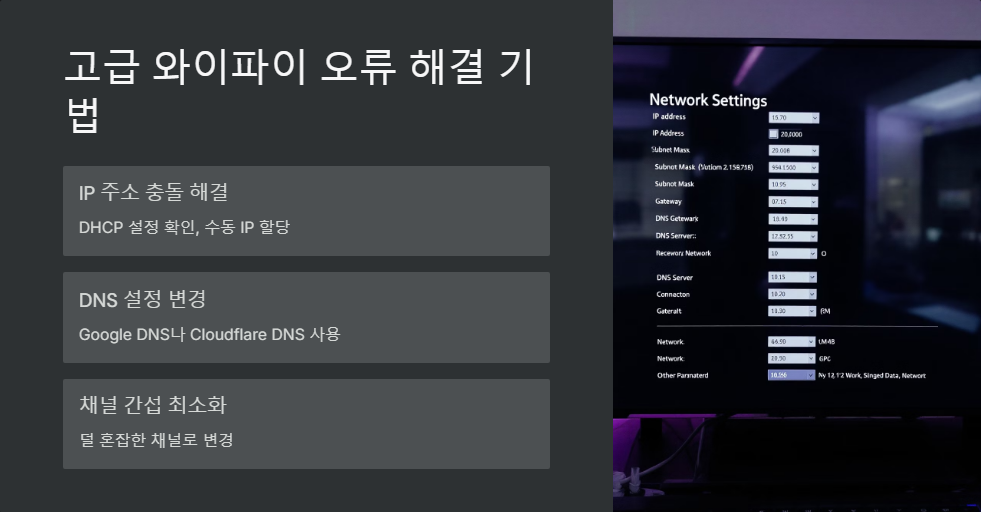
기본적인 방법으로 해결되지 않는 경우, 좀 더 전문적인 접근이 필요할 수 있습니다.
IP 주소 충돌 해결
IP 주소 충돌은 네트워크 내에서 두 개 이상의 기기가 같은 IP 주소를 사용할 때 발생합니다. 이를 해결하기 위해서는 라우터의 DHCP 설정을 확인하고, 필요하다면 수동으로 IP 주소를 할당해야 합니다.
DNS 설정 변경
DNS 서버에 문제가 있을 경우 인터넷 연결이 불안정해질 수 있습니다. Google의 공개 DNS (8.8.8.8 또는 8.8.4.4)나 Cloudflare의 DNS (1.1.1.1)로 변경해보는 것이 도움이 될 수 있습니다.
채널 간섭 최소화
주변에 많은 와이파이 네트워크가 있는 경우, 채널 간섭이 발생할 수 있습니다. 라우터 설정에서 자동 채널 선택 기능을 활성화하거나, 수동으로 덜 혼잡한 채널로 변경해보세요.
운영 체제별 와이파이 연결 오류 해결 가이드
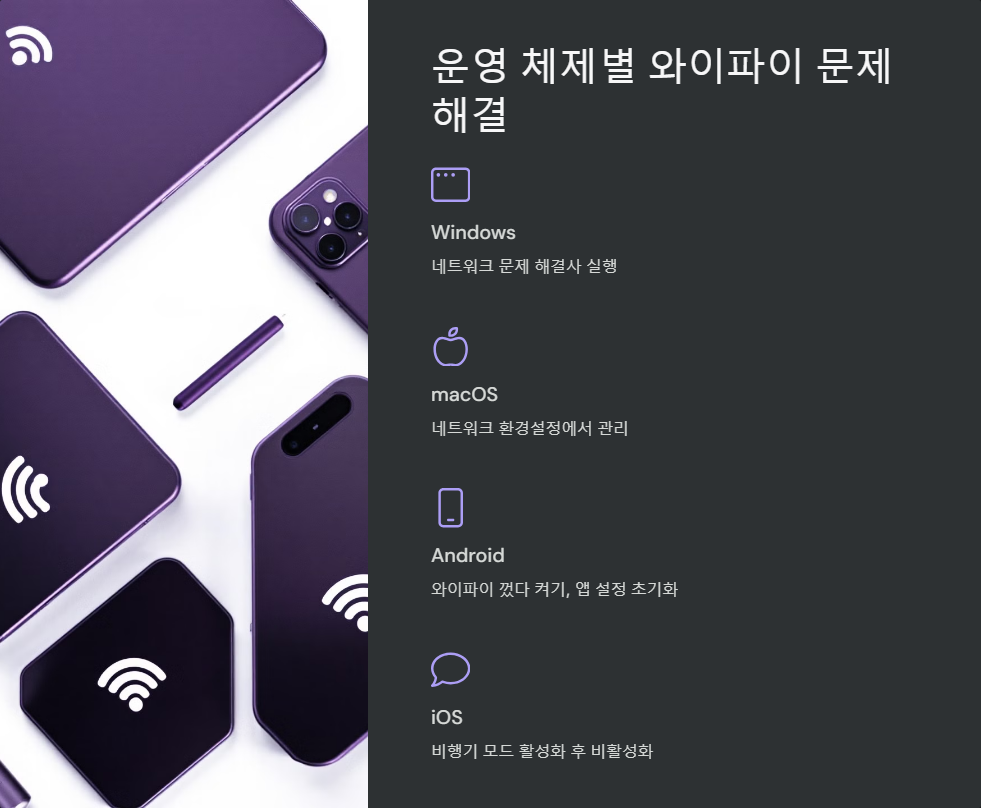
각 운영 체제마다 와이파이 연결 문제를 해결하는 방법이 조금씩 다릅니다.
Windows 10/11 와이파이 문제 해결
Windows에서는 '네트워크 문제 해결사'를 사용할 수 있습니다. 시작 메뉴에서 '설정' > '네트워크 및 인터넷' > '상태'로 이동한 후 '네트워크 문제 해결사'를 실행하세요. 또한, 네트워크 어댑터 드라이버를 업데이트하거나 재설치하는 것도 도움이 될 수 있습니다.
macOS 와이파이 연결 오류 대처법
macOS에서는 시스템 환경설정의 '네트워크' 섹션에서 와이파이 설정을 관리할 수 있습니다. 문제가 지속될 경우, 터미널에서 'sudo killall -HUP mDNSResponder'를 실행하여 DNS 캐시를 초기화해보세요.
안드로이드/iOS 모바일 기기 와이파이 이슈 해결
모바일 기기에서는 와이파이를 껐다가 다시 켜거나, 비행기 모드를 잠깐 활성화했다가 비활성화하는 것이 도움이 될 수 있습니다. 또한, 앱 설정에서 와이파이 관련 데이터를 초기화하는 것도 좋은 방법입니다.
와이파이 신호 강화 및 안정화 방법
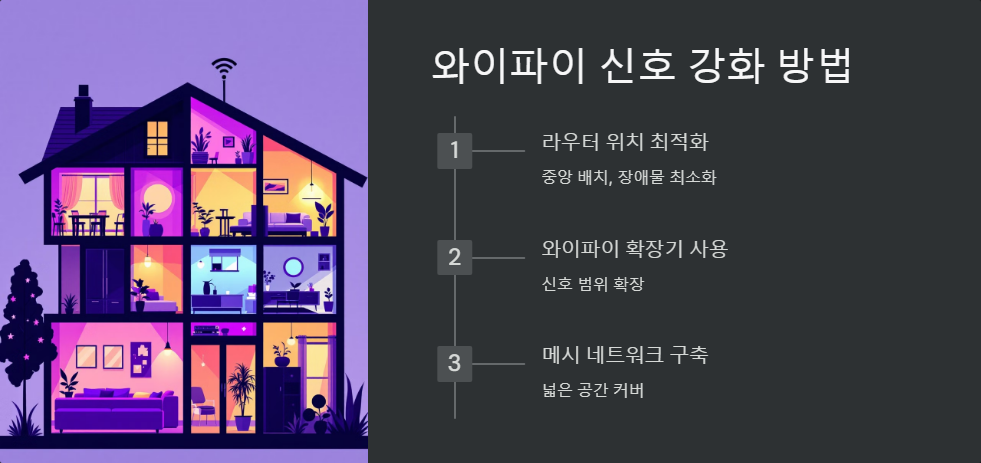
와이파이 신호가 약하거나 불안정한 경우, 다음과 같은 방법으로 개선할 수 있습니다.
라우터 위치 최적화
라우터는 가능한 중앙에 위치시키고, 벽이나 금속 물체로부터 떨어뜨려 놓으세요. 또한, 라우터의 안테나를 수직으로 세우면 신호가 더 멀리 퍼질 수 있습니다.
와이파이 확장기 사용법
넓은 공간에서는 와이파이 확장기를 사용하여 신호 범위를 넓힐 수 있습니다. 확장기는 라우터와 사용 지점의 중간 정도에 설치하는 것이 가장 효과적입니다.
메시 네트워크 구축 방법
여러 개의 노드를 사용하여 넓은 지역을 커버하는 메시 네트워크 시스템을 구축할 수 있습니다. 이는 대형 주택이나 사무실에서 특히 유용합니다.
자주 묻는 와이파이 연결 오류 Q&A

Q: 와이파이에 연결되지만 인터넷이 안 될 때는?
A: 이 경우 DNS 설정이나 라우터의 인터넷 연결에 문제가 있을 수 있습니다. DNS 서버를 변경해보거나, 라우터와 모뎀을 재시작해보세요.
Q: 특정 기기만 와이파이 연결이 안 되는 경우 해결 방법은?
A: 해당 기기의 와이파이 어댑터 드라이버를 업데이트하거나, 기기의 네트워크 설정을 초기화해보세요. 또한, 라우터의 MAC 주소 필터링 설정을 확인해보는 것도 좋습니다.
Q: 공용 와이파이 사용 시 주의사항은?
A: 공용 와이파이는 보안에 취약할 수 있으므로 VPN을 사용하거나, 중요한 개인 정보를 다루는 작업은 피하는 것이 좋습니다. 또한, 자동 연결 기능은 꺼두는 것이 안전합니다.
와이파이 보안 강화로 연결 안정성 높이기

와이파이 보안을 강화하면 연결의 안정성도 함께 높일 수 있습니다.
강력한 비밀번호 설정 방법
최소 12자 이상의 복잡한 비밀번호를 사용하세요. 대소문자, 숫자, 특수문자를 조합하면 더욱 안전합니다.
게스트 네트워크 활용법
방문자를 위한 별도의 게스트 네트워크를 설정하면, 주 네트워크의 보안을 유지하면서도 손님에게 인터넷 접속을 제공할 수 있습니다.
펌웨어 업데이트의 중요성
라우터의 펌웨어를 정기적으로 업데이트하세요. 이는 보안 취약점을 해결하고 성능을 개선하는 데 도움이 됩니다.
와이파이 연결 오류는 다양한 원인으로 발생할 수 있지만, 대부분의 경우 위에서 설명한 방법들로 해결할 수 있습니다. 문제가 지속될 경우 인터넷 서비스 제공업체(ISP)에 문의하거나 전문가의 도움을 받는 것이 좋습니다. 안정적인 와이파이 연결로 더 나은 인터넷 경험을 즐기세요!
'기타오류' 카테고리의 다른 글
| 계좌이체 실패 해결법: 원인부터 대처까지 완벽 가이드 (0) | 2024.11.30 |
|---|---|
| Windows 업데이트 실패? 전문가가 알려주는 완벽 해결 가이드 (0) | 2024.11.30 |
| VPN 연결 실패 해결하기: 원인부터 해결책까지 완벽 가이드 (1) | 2024.11.30 |
| T맵 음성 안내 안 나올 때 해결법: 초보자도 쉽게 따라하는 단계별 가이드 (2) | 2024.11.30 |
| RAM 인식 실패? 원인부터 해결까지 완벽 가이드 (0) | 2024.11.30 |
